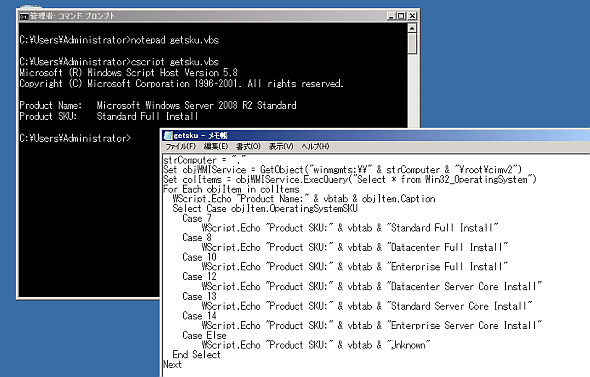増殖するOperatingSystemSKU(その2)――Windows Serverのインストールオプションの識別あれこれ:その知識、ホントに正しい? Windowsにまつわる都市伝説(88)(1/2 ページ)
Windows VistaおよびWindows Server 2008以降では、SKU(Stock Keeping Unit)という番号で「エディション」を識別できることをご存じでしょうか。Windows Serverの場合は、インストールオプションでSKUが区別されることもあります。前回は、クライアントOSのSKU番号の謎解きでしたが、今回はWindows ServerのSKU番号の謎解きです。
主要なWindows ServerのOperatingSystemSKU値の一覧
Windows VistaおよびWindows Server 2008以降では、エディションやインストールオプションごとに「OperatingSystemSKU」の番号を持ち、この「SKU(Stock Keeping Unit)」と呼ばれる製品番号で識別できます。前回説明したように、正確に識別するには、Windowsのバージョン番号(6.1、6.2、6.3x、10.xなどの内部バージョン)とSKU番号を組み合わせて判断する必要があります。最新のOperatingSystemSKUの完全な一覧というものは、筆者は目にしたことはありませんが、主要な製品については以下のドキュメントから分かります。
- Win32_OperatingSystem class(Windows)[英語](Windows Dev Center)
ローカルコンピュータのWindowsのバージョンとSKU番号を確認するには、コマンドプロンプトやWindows PowerShellウィンドウで、次の「WMIC」コマンドまたは「gwmi」コマンドレットを実行します。
C:\> WMIC OS GET Version C:\> WMIC OS GET Version, OperatingSystemSKU
PowerShellの場合は、次のようなコマンドラインで確認することもできます。
PS C:\> gwmi win32_operatingsystem | Select Version, OperatingSystemSKU
Windows Server 2016やWindows 10 バージョン1607(Anniversary Update)以降では、「Get-ComputerInfo」コマンドレットも利用できます。Get-ComputerInfoコマンドレットは、Windows標準の「Msinfo32.exe(システム情報)」ユーティリティーや「Systeminfo.exe」コマンドのPowerShell版のようなものです。Systeminfo.exeコマンドはNano Serverでは利用できませんが、Get-ComputerInfoコマンドレットは使用可能です。Nano Serverについては、後で説明します。
PS C:\> Get-ComputerInfo | Select OSVersion, OSOperatingSystemSKU
以下の表は、筆者が実際にこの目で確認した主要なWindows ServerのSKU番号の一覧です。Windows Serverのバージョンの若い方から並べました。この他にも、Windows Storage Server、Windows Server Essentials、Windows MultiPoint Server、Microsoft Hyper-Vなど、さまざまなエディションがありますが、実際にこの目でSKU番号を確認していないので一覧には含めていません。
| SKU番号 | エディション |
|---|---|
| 7 | Standard フルインストール |
| 8 | Datacenter フルインストール |
| 10 | Enterprise フルインストール |
| 12 | Datacenter Server Coreインストール |
| 13 | Standard Server Coreインストール |
| 14 | Enterprise Server Coreインストール |
| SKU番号 | エディション |
|---|---|
| 7 | Standard |
| 8 | Datacenter |
| 79 | Standard Evaluation(180日評価版) |
| 80 | Datacenter Evaluation(180日評価版) |
| SKU番号 | エディション |
|---|---|
| 7 | Standard |
| 8 | Datacenter |
| 79 | Standard Evaluation(180日評価版) |
| 80 | Datacenter Evaluation(180日評価版) |
| 143 | Datacenter Nano Server |
| 144 | Standard Nano Server |
Windows Server 2008/2008 R2のインストールオプションとSKUの関係
Windows ServerのSKU番号の一覧を見て、DatacenterやStandardなど、同じエディションでもインストールオプションによってSKU番号が異なる場合があることに気が付くでしょう。Windows Server 2008/2008 R2では、Datacenter、Enterprise、Standardの各エディションに対応して、インストールオプションが「フルインストール」であるか「Server Coreインストール」であるかによって別のSKU番号になっています。例えば、Windows Server 2008 R2 StandardのフルインストールはSKU番号「7」ですが、Server CoreインストールはSKU番号「13」です(画面1)。
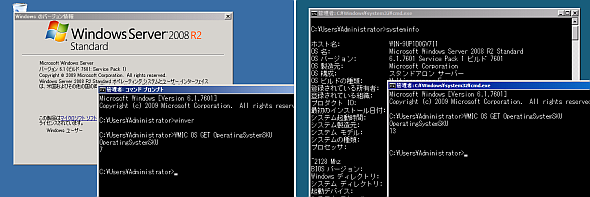
画面1 Windows Server 2008/2008 R2では、エディションとインストールオプションの組み合わせでSKU番号が異なる(左がフルインストール、右がServer Coreインストール)
このSKU番号の違いを利用すれば、例えばバッチコマンドやスクリプト内で、エディションやインストールオプションごとに異なる処理を実行させることができるようになります(画面2)。
Copyright © ITmedia, Inc. All Rights Reserved.
関連記事
 Windowsで起動時に自動実行される不要なプログラムを「見つける」方法
Windowsで起動時に自動実行される不要なプログラムを「見つける」方法
アプリケーションのインストールなどを繰り返していると、いつのまにかWindowsの起動時に自動実行されるプログラムが増殖する。これらを確認するには、Windows 2000なら[コンピュータの管理]を、Windows XPなら[システム情報]を使う。またWindows XPでは[システム構成ユーティリティ]で削除指定ができる。 Windowsのsvchost.exeプロセスとは? ―sc.exeでサービスをコマンドラインから制御する―
Windowsのsvchost.exeプロセスとは? ―sc.exeでサービスをコマンドラインから制御する―
リッスンしているネットワーク・ポートを調べていると、svchost.exeというプロセスが所有者となっていることがよくある。svchost.exeは、ネットワーク関連の基本的なサービスを起動するための親となるプロセスであり、いくつかのグループに分けてサービスを起動している。scコマンドを使うと、サービスをコマンド・プロンプトから制御することができる。 Windows 10のWindows Updateサービスを停止しようと考えている方へ
Windows 10のWindows Updateサービスを停止しようと考えている方へ
Windows 10のWindows Updateは、以前のWindowsから大きく変わりました。Windows 10になってからも変更は続いています。半ば強制的なWindows Updateに対抗する最終手段は「Windows Updateサービス」の無効化ですが、どうしてもというなら、影響を知った上で一時的に無効化するのがよいでしょう。 Windows 10初期リリース(1507)のサービス終了のお知らせ
Windows 10初期リリース(1507)のサービス終了のお知らせ
マイクロソフトは2017年4月12日(日本時間、以下同)、当初の予定通り、Windows Vista(Service Pack 2)に対する全ての製品サポートを終了しました。次にサポートが終了するのはWindows 7ですが、まだ3年もあると思っていませんか。それよりも前に、セキュリティ更新提供が終了するWindows 10があります。